Langkah-langkah kunci dalam tutorial video ini
Panduan Pengguna Filmora Alat AI
Mulailah proses menambahkan efek pada video dengan mengimpor video yang dimaksud ke Filmora. Tarik klip video di timeline kemudian pilih "Project Settings" dari jendela yang muncul. Pilih videonya kemudian lanjutkan ke panel yang menampilkan pengaturannya.
Pilih tab "Speed" dan tekan enter pada bagian "Uniform Speed". Di bawah "Uniform Speed", gerakkan tuas penggeser agar Anda dapat menyesuaikan keseluruhan "Speed" dari video tersebut. Jika tuas penggeser digerakkan ke kiri, Anda dapat memasukkan efek slow-motion yang magis ke video Anda.
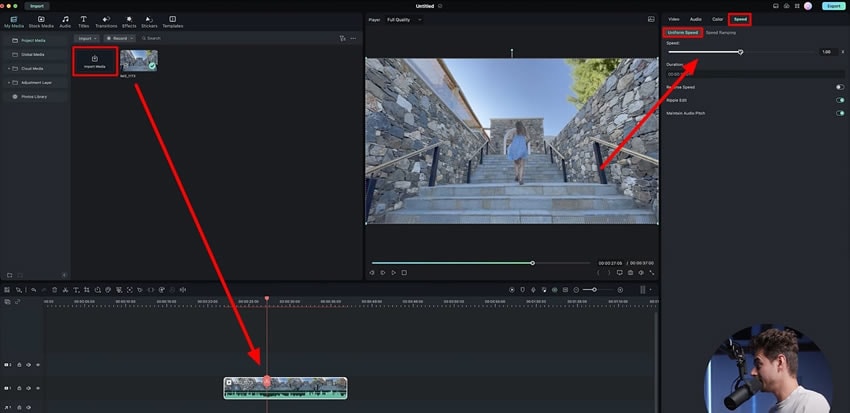
Anda mungkin tidak puas dengan pengaturan ini dan ingin menyesuaikan kecepatan secara manual pada bagian-bagian video yang berbeda-beda. Agar dapat melakukannya, pergilah ke bagian “Speed Ramping” di panel yang sama. Setelah masuk ke pengaturannya, Anda akan diperlihatkan berbagai pilihan. Anda dapat memilih opsi preset speed atau "Customize" untuk kecepatan video Anda.
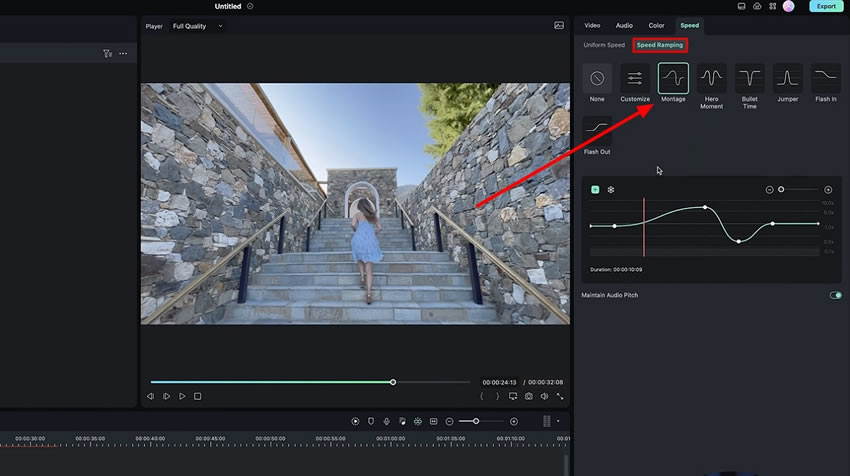
Agar dapat menyesuaikan kecepatan video, tambahkan keyframe pada titik-titik yang diinginkan di baris dasar video. Sesuaikan kecepatan bagian video yang berbeda dengan menggerakkan keyframe ke atas dan ke bawah. Jika Anda menggerakkan keyframe ke atas, kecepatan video akan meningkat. Begitu juga untuk menurunkan kecepatan pada bagian manapun di klip tersebut dengan menarik keyframe ke arah bawah.
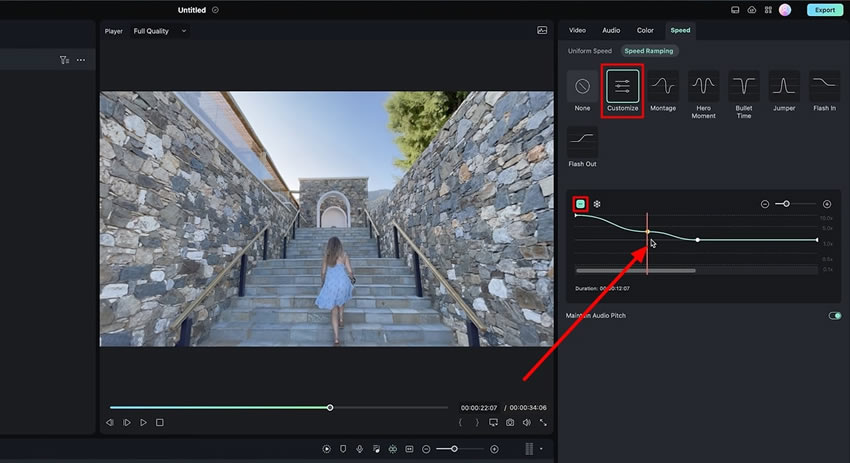
Tambahkan efek yang lebih keren ke video agar lebih menarik ditonton. Kreator konten sering menganggap proses edit ini menantang karena merupakan langkah terakhir dan butuh perhatian lebih pada detailnya. Pada panduan ini, Anda akan mempelajari cara menyesuaikan keseluruhan kecepatan video dengan menggunakan speed ramping agar terlihat lebih menarik.
Materi Master Filmora Julian Lainnya




